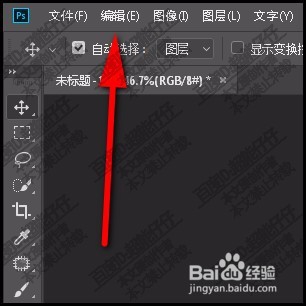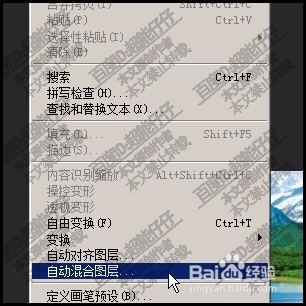如何利用ps实现两张图片无缝连接
1、新建画布。画布设为白色背景的。然后,再拖入两张图片。
2、再看画布这里,我们把两张图片分别摆放好位置。
3、现在图片的状态是智能对象状态。要进行栅格化;鼠标右击图片,在弹出的列表中选择:栅格化图层。
4、鼠标再移到图层这里,把这两个图层全选中。这是重要的一步。一定要把两个目标图层都选中。
5、接着,鼠标再来到菜单栏这里,点开:编辑
6、在弹出的菜单栏中,找到并点击:自动混合图层
7、这时候,会弹出一个对话框,按默认的设置,我们直接点:确定。
8、点确定后,再看画布中的两张图片,已连接在一起了。
声明:本网站引用、摘录或转载内容仅供网站访问者交流或参考,不代表本站立场,如存在版权或非法内容,请联系站长删除,联系邮箱:site.kefu@qq.com。
阅读量:72
阅读量:82
阅读量:39
阅读量:86
阅读量:59